3D单位(Units)介绍:在3ds max中有很多地方都要使用数值进行工作。例如,当创建一个圆柱的时候,需要设置圆柱的半径(Radius)。那么3ds max中这些数值究竟代表什么意思呢?在默认的情况下,3ds max使用称之为一般单位(Generic Unit)的度量单位制。可以将一般单位设定为代表用户喜欢的任何距离。例如,每个一般单位可以代表1英寸、1米、5米或者100海里。当使用由多个场景组合出来的项目工作的时候,所有项目组成员必须使用一致的单位。还可以给3ds max显式地指定测量单位。例如,对某些特定的场景来讲,可以指定使用feet/inches度量系统。这样,如果场景中有一个圆柱,那么它的Radius将不用很长的小数表示,而是使用英尺/英寸来表示,例如3′6″。当需要非常准确的模型时(例如建筑或者工程建模)该功能非常有用。在3ds max 6中,进行正确的单位设置显得更为重要。这是因为新增的高级光照特性使用真实世界的尺寸进行计算,因此要求建立的模型与真实世界的尺寸一致。下面我们就举例来说明如何使用3ds max的度量单位制。1. 启动3ds max,或者在菜单栏选取File / Reset,复位3ds max。2. 在菜单栏选取Customize / Units Setup。出现Units Setup对话框,见图2.13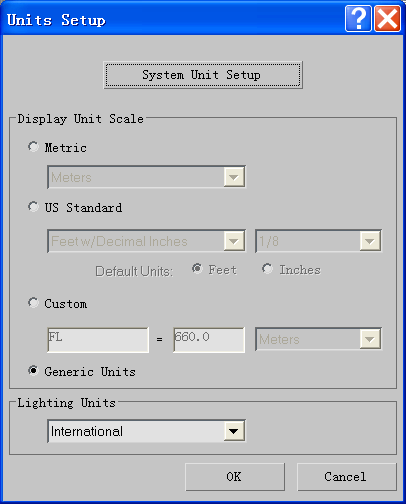 图2.133. 在Units Setup对话框单击Metric,选择该单选按钮。4. 从Metric下拉式列表中选取Meters,见图2.14。5. 单击OK按钮关闭Units Setup对话框。6. 在Create面板中,单击Sphere按钮。在顶视口单击并拖曳,创建一个任意大小的球。现在Radius的数值后面有一个m,见图2.15,这个m是米的缩写
图2.133. 在Units Setup对话框单击Metric,选择该单选按钮。4. 从Metric下拉式列表中选取Meters,见图2.14。5. 单击OK按钮关闭Units Setup对话框。6. 在Create面板中,单击Sphere按钮。在顶视口单击并拖曳,创建一个任意大小的球。现在Radius的数值后面有一个m,见图2.15,这个m是米的缩写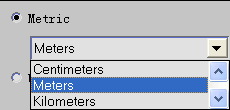
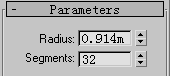
图2.14图2.157. 在菜单栏选取Customize / Units Setup。在Units Setup对话框单击US Standard。8. 从US Standard的下拉式列表中选取Feet w/Fractional Inches,见图2.16。9. 单击OK按钮,关闭Units Setup对话框。现在球的半径以英尺/英寸的方式显示,见图2.17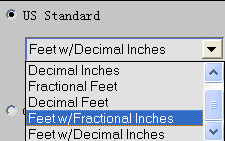
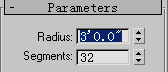
图2.16 图2.17第[1][2][3]页下一页
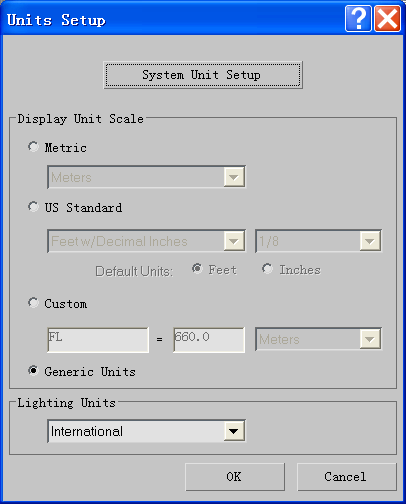 图2.133. 在Units Setup对话框单击Metric,选择该单选按钮。4. 从Metric下拉式列表中选取Meters,见图2.14。5. 单击OK按钮关闭Units Setup对话框。6. 在Create面板中,单击Sphere按钮。在顶视口单击并拖曳,创建一个任意大小的球。现在Radius的数值后面有一个m,见图2.15,这个m是米的缩写
图2.133. 在Units Setup对话框单击Metric,选择该单选按钮。4. 从Metric下拉式列表中选取Meters,见图2.14。5. 单击OK按钮关闭Units Setup对话框。6. 在Create面板中,单击Sphere按钮。在顶视口单击并拖曳,创建一个任意大小的球。现在Radius的数值后面有一个m,见图2.15,这个m是米的缩写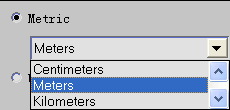
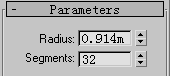
图2.14图2.157. 在菜单栏选取Customize / Units Setup。在Units Setup对话框单击US Standard。8. 从US Standard的下拉式列表中选取Feet w/Fractional Inches,见图2.16。9. 单击OK按钮,关闭Units Setup对话框。现在球的半径以英尺/英寸的方式显示,见图2.17
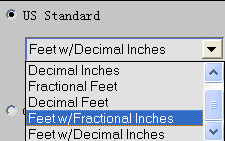
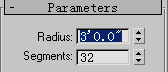
图2.16 图2.17第[1][2][3]页下一页
标签: 3DMAX




